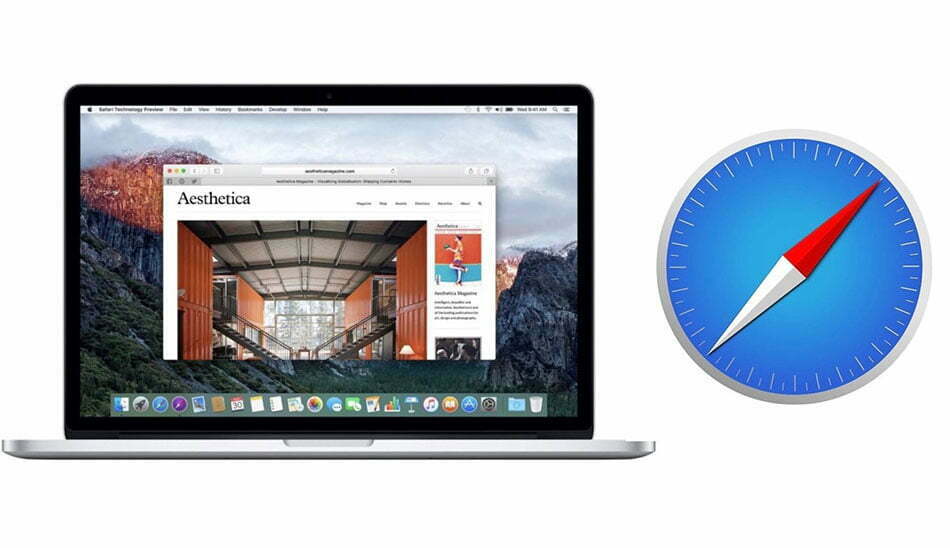ویژگی تکمیل خودکار در سافاری موجب میشود بدون نیاز به آنکه پسورد وبسایتها را بهصورت دستی وارد کنید، از پسوردهای ذخیره شده برای لاگین کردن استفاده کنید. با ما همراه باشید تا در ادامه نحوه مشاهده و ویرایش این پسوردها را در مک مرور کنیم.
آیا تا به حال از ویژگی تکمیل خودکار مرورگر سافاری در مک استفاده کردهاید؟ اگر تمایل دارید بدانید که این پسوردهای ذخیره شده در کجا قرار دارند با ما همراه باشید تا در ادامه با هم بررسی کنیم پسوردهای ذخیره شده در مک را چگونه مشاهده کرده و ویرایش کنیم؟
اینکه بخواهید از پسوردهای ذخیره شده در سافاری برای لاگین کردن در وبسایتهای مختلف استفاده کنید بدون آنکه نیاز باشد آنها را بهصورت دستی وارد کنید، بسیار ساده و آسان خواهد بود. اما احتمالا گاهی نیاز خواهید داشت که پسوردهای خود را مشاهده کرده و یا آنها را ویرایش و حذف کنید؛ پس پیشنهاد میشود در ادامه با ما همراه باشید.
چگونه در مک پسوردهای ذخیره شده در سافاری را مشاهده و ویرایش کنیم؟
- ابتدا Safari را باز کنید.
- حال روی Preferences کلیک کنید.
- روی تب Passwords که در بالای پنجره قرار دارد، کلیک کرده و پسورد مک خود را وارد کنید.
- حال برای مشاهده پسورد کافی است روی آن کلیک کنید، ولی اگر قصد ویرایش آن را دارید میبایست روی پسورد (یا نام کاربری) دبل کلیک کنید.

حال روی گزینه Passwords که در بالای پنجره Preferences قرار دارد کلیک کرده و پسورد مک خود را وارد کرده یا از TouchID استفاده کنید.

حالا کافی است برای مشاهده پسورد روی آیتم آن کلیک کنید اما برای ویرایش کردن آن میبایست روی نام کاربری و یا پسورد، دبل کلیک کرد.

اگر تمایل دارید که بهصورت همزمان چند آیتم را با هم حذف کنید، میبایست درحالتیکه روی آنها کلیک میکنید، دکمه Command را نگه دارید. حالا در گوشه راست و پایین صفحه روی گزینه Remove کلیک کنید. برای وارد کردن یک پسورد جدید نیز میبایست روی Add کلیک کنید. البته در گوشه بالا و سمت راست پنجره Preferences نیز یک آپشن برای جستجو وجود دارد.
کلام آخر
برای اطلای از آموزش های بیشتر با پلازا همراه بمانید، شما همچنین میتوانید در بخش نظرات، دیدگاه خود را با ما به اشتراک بگذارید.